Як почистити комп'ютер від непотрібних файлів за допомогою спеціальних програм і сервісів
ПК останні 10 років є не розкішшю, а життєвою необхідністю. Все більше сервісів, служб переходить на роботу через інтернет і людині доводиться освоювати це пристрій. З часом на комп'ютер накопичується певна кількість файлів, які вже не використовуються системою або людиною, але займають місце і ускладнюють роботу ПК. Щоб уникнути різних зависань і навантажень, потрібно регулярно проводити чистку своєї системи.
Для чого потрібна чистка комп'ютера від "сміття"
Сучасні ПК оснащені жорсткими дисками величезної ємності, але навіть вони в якийсь момент стають повними і доводиться починати видаляти непотрібні файли. Очищення комп'ютера від сміття – обов'язкова процедура як для домашнього, так і для робочого компа, тому що вони заважають нормально роботі машини, уповільнюють пошук по жорсткого диска. Головна складність процесу видалення – не стерти важливі системні записи, а лише сміття.
Велика частина непотрібних документів з'являється при установці програм, ігор, ПК починає повільніше вантажити систему, відкривати вікна. Деякий софт взагалі автоматично ставить у систему додаткові утиліти, якщо недосвідчений користувач забув прибрати галочки при установці. Все це призводить до погіршення роботу комп'ютера. При критичною наповненості жорсткого диска у вас почне з'являтися спеціальне віконця, яке говорить про необхідність звільнити місце на диску. Існують наступні позитивні сторони регулярного чищення від непотрібних файлів:
- робота ПК буде значно швидше;
- у вас більше місця для важливих документів і файлів;
- відкриватися програми, завантажуватися система буде швидше;
- менше ризик, що виникне критична помилка, яка закриє програму або гру в невідповідний момент.
Способи очищення
Щоб почистити систему, не обов'язково шукати кожен файл вручну і видаляти його через корзину. Існують спеціальні інструменти, які автоматизують процес і вимагають від користувача мінімального втручання. Очищення комп'ютера від непотрібних файлів може проводитися за допомогою системної функції, знаходиться вона у властивостях самого жорсткого диска. Другий спосіб – установка спеціального софту, які розроблявся спеціально для цих цілей, наприклад, Cсleaner, Uninstall Expert.
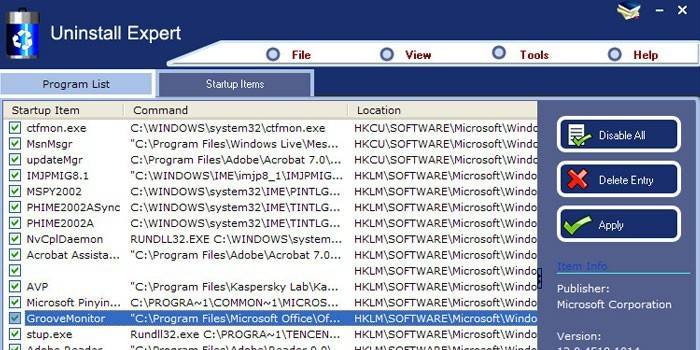
Як самостійно почистити комп'ютер від непотрібних файлів
Більша частина сміття збирається через небажання людини позбавлятися від файлів, які йому вже не потрібні. Хтось скачав серіал, подивився його і залишив лежати на диску. Почистити комп'ютер від сміття вручну може будь-який користувач, який вміє переходити з папки в папку і пам'ятає, що він скачував або встановлював останнім часом. Найважливіше – не видаляйте нічого з папки Windows або Program Files на системному диску. Щоб їх почистити від непотрібних файлів, краще використовувати спеціальні утиліти.
Прибрати "сміття" на робочому столі
З часом на екрані скупчується величезна кількість ярликів, документів, які вже не потрібні і лише створюють хаос. Безпосередньо на роботу системи це не вплине, але спростить вам пошук необхідних додатків. Просто виділіть непотрібні файли і перетягніть їх в корзину. Якщо ви випадково помістили туди щось потрібне, то можна буде цей документ відновити. Коли все зайве надіслано до кошика не забудьте її очистити. Натисніть правою кнопкою на ній, і виберіть пункт очищення.
Торренти і непотрібні відео
Друге місце за обсягом пам'яті на ПК займають відеофайли (перше - сучасні ігри). Більшість користувачів після перегляду серіалу або фільму забувають їх видалити. В залежності від якості картинка такий файл може займати від 700 мегабайт до 30 гігабайт. Щоб почистити комп від фільмів, і усунути брак місця вам потрібно:
- перейти в папку з файлом;
- виділити його лівою кнопкою миші;
- затиснути кнопку Shift і натиснути Delete;
- фільм буде остаточно видалено.
Сервіси, які роздають безкоштовно фільми користуються системою торрентів, тобто швидкість завантаження залежить від кількості людей, які вже його закачали собі і залишили на роздачі. Дуже зручна система, яка рятує від розриву з'єднання при скачуванні, дозволяє поставити цей процес на паузу. З часом у вас накопичується велика кількість цих торрент файлів, які можна видалити. Знайти їх можна за помітного зеленому значок з логотипом програми Торрент. Можете сміливо їх зносити.
Зайві закладки в браузері
Всі сучасні програми для серфінгу в інтернет підтримують функцію збереження цікавих сторінок. Називаються вони «закладки» і можуть перебувати у спеціальних течках в самому браузері або прямо на панелі швидкого доступу. Якщо не почистити непотрібні посилання, то програма може почати «тупити» і довго завантажувати вікна. Для очищення вам потрібно:
- наведіть вказівник миші на непотрібну закладку;
- клацніть правою кнопкою миші;
- виберіть пункт «видалити закладку».
Невикористовувані програми
Людині буде вкрай складно перевірити всі папки на наявність непотрібних файлів і почистити їх. Для цього створені спеціальні утиліти, які самі сканування вміст вінчестера і визначають самі старі, маловикористовувані файли, які можна почистити. Існує вбудована в Віндовс утиліта Очищення диска, але можна скористатися і більш розширеними додатки, наприклад, Ccleaner, Revo uninstaller. Програма збере всі застарілі файли, записи реєстру і запропонує вам видалити їх. Ви можете провести в автоматичному або ручному режимі.
Пошук дублів та їх видалення
Операційна система і деякі програми іноді створюють копальні файлів для певних операцій, але потім їх не видаляють. Ці дані засмічують ваш ПК, можуть негативно вплинути на роботу ОС, тому їх слід почистити. Для цих цілей добре підходить додаток Ccleaner. Скачайте та встановіть програму, запустити з ярлика на робочому столі. Виконується процедура наступним чином:
- У лівому меню інтерфейсу вам необхідно вибрати пункт «Сервіс».
- Далі в сусідньому списку виберіть «Пошук дублів».
- Вам слід задати критерії пошуку непотрібних файлів. Якщо ви не знаєте їх, то рекомендується просто включити всі 4 прапорця.
- Обов'язково встановіть галочку навпроти рядка «Системні», щоб програма не випадково видалила важливі дані з Windows.
- Якщо якась папка містить важливі файли, то її можна додати у вкладці «Винятки».
- Далі клікайте на «Пошук», результати будуть виведені за алфавітним порядком.
- Виберіть ті файли, які потрібно знищити і натисніть «Видалити вибрані».
Очищення системного диска
Один з дисків був обраний для установки на нього операційної системи. Він і називається системним, чим більше на ньому мотлоху, сміття або раптом вірусу, тим гірше буде працювати ваш Windows. Регулярне очищення забезпечить стабільну роботу системи, прискорить її, тому слід проводити «прибирання» регулярно, як правило, це тому під назвою «З». На ньому завжди повинен бути запас пам'яті, якщо раптом якісь програми створюють тимчасові документи для своєї роботи. Оптимальним на даний момент вважається обсяг не менше 20 ГБ вільного місця.

Видалення залишкових файлів на комп'ютері з розширенням TEMP
Система для прискорення завантаження програм, файлів, сторінок в браузері (Хром, опера, Яндекс) створює тимчасові документи, запам'ятовує деякі дані. З часом їх може накопичитися багато, і вони будуть займати місце на диску. Їх можна почистити самостійно в папці Windows, потім Temp і просто комбінацією Shift+Del всі викидайте без жалю. Ще один варіант – програма Ccleaner. Вона зробить за вас все автоматично, вам потрібно:
- Завантажити та встановити утиліту.
- В лівому меню вибрати пункт «Аналіз» і запустити його.
- Додаток саме збере всі дані, проаналізує вміст папок, вам потрібно лише перевірити їх (раптом щось важливе випадково потрапило в список).
- Підтвердити очищення від непотрібних документів.
Очищення диска за допомогою стандартних засобів windows
Розробники операційної системи знали про те, що з часом на комп'ютері буде накопичуватися «сміття», тому створили рідну функцію для видалення непотрібних файлів. Щоб почистити диск вам потрібно зробити наступне:
- Зайди в «Мій комп'ютер» або відкрийте провідник».
- Потрібно диску натисніть правою кнопкою.
- У контекстному меню натисніть «Властивості».
- У цьому віконці внизу праворуч буде розділ «очищення диска».
- З'явиться віконце, в якому можна вибрати додаткові параметри видалення.
- Тисніть потім «Ок» і Віндовс сам видалить файли. Він може знищити тимчасові документи, дані з інтернету, кеш браузера Chrome, Mozilla, а при необхідності і системні документи.
Як видалити тимчасові файли після оновлення системи
Для Віндовс регулярно виходять доповнення, які встановлюються поверх уже існуючих файлів. Для цього створюються резервні копії в спеціальній папці, які потім стають непотрібними і тільки засмічують диск. Для грамотної очищення цих файлів можна використовувати утиліту PatchCleaner. Вона допомагає виявити невикористані непотрібні документи, які називаються orphaned.
Додаток посилає запит до системи та отримує відповідь, які з даних використовуються, порівнює з даними з папки Installer і визначає непрацюючі елементи. Перед використання рекомендується створити точку відновлення, щоб при помилці роботи можна було повернути все видалені документи. Вам потрібно просто запустити програму, натиснути кнопку «Delete» і всі непотрібні файли оновлення системи будуть знищені.
Видалення сміття з системного реєстру windows
Важливі параметри роботи Віндовс зберігаються в реєстрі, він відповідає за адекватну роботу багатьох програм. Чистити його самостійно складно, не кожен користувач зможе визначити, що з цих записів непотрібне, а що важливе. Для цих цілей краще скористатися програмою Ccleaner. Вона зможе провести глибокий аналіз даних і визначити файли-дублікати записів реєстру, биті шматки і просто застарілі. Перед очищенням рекомендується створити точку відновлення ОС. Вам потрібно:
- Запустити Ccleaner і натиснути на розділ «Реєстр».
- Потім натисніть кнопку «Пошук проблем».
- Далі з'явитися список пошкоджених або непотрібних документів.
- Натисніть кнопку «Виправити вибране». Систем запропонує зробити резервну копію реєстру та рекомендується виконати цю процедуру. У разі несправної роботи Віндовс можна буде відновити втрачені записи реєстру.
Як очистити Автозавантаження від непотрібних програм
Тільки що встановлена операційна система буде завантажуватися швидко, без проблем. Згодом користувач встановлює додаткове програмне забезпечення, яке починає завантажувати в автоматичному режимі разом з ОС, сповільнюючи її. Не всі з цих утиліт вам дійсно потрібні, тому їх можна відключити і запускати при необхідності вручну. Почистити автозапуск можна самостійно або за допомогою спеціальних утиліт. Якщо ви вибрали перший варіант, то вам потрібно виконати наступні дії:
- Натисніть сполучення клавіш win+R.
- Відкриється командний рядок, в якому потрібно написати «msconfig» (без лапок).
- У верхньому меню виберіть вкладку «Автозавантаження».
- Список буде довгим і деякі назви вам незрозумілі, але деякі можна вимкнути інтуїтивно, наприклад, програми агенти від різних сервісів, плеєри для відтворення відео, музики і т. д.
Для користувачів версії Windows від 8 і вище розробники спростила цю задачу. При комбінації клавіш Ctrl+alt+del відкривається меню, в якому потрібно вибрати пункт «диспетчер завдань». У верхньому меню відразу ж доступна вкладка під назвою «Автозавантаження», де можна відключити непотрібні програми. Побачити перелік цих додатків і відключити їх можна і через утиліта Ccleaner. Натисніть на розділ «Сервіс» і в додатковому списку перейдіть на «Автозавантаження». Там теж можна почистити всі непотрібні програми.

Перевірка комп'ютера антивірусною програмою
Серйозну загрозу для будь-якого комп'ютера являє шкідливе ПЗ. Віруси не так просто почистити, тому необхідно використовувати спеціальні антивірусні програми. Пробратися на комп'ютер, вони можуть при встановленні підозрілих утиліт, разом зі зламаними іграми або через браузер. Найбільш докучливими стали «черв'яки», які селяться у вашому браузері і відкривають вам зайві вкладки, додають на сторінки різну рекламу, оголошення паскудного або шокуючого характеру.
Вручну почистити комп'ютер від вірусів у вас не вийде, тому слід вибрати один з продуктів, які виконають це якісно, без шкоди системі. Серед платних варіантів великою популярністю користується антивірус Касперського, а для очищення браузера і реєстру Malwarebyte. Ці дві утиліти в автоматичному режимі просканує ваш комп'ютер, запропонують вам почистити всі потенційно небезпечні документи. Додаткових дій не потрібно.
Перед використанням flash-накопичувача, cd-або dvd-диска (якщо ними ще хтось користується) рекомендується проводити перевірку даних антивірусом. Це захистить ваш комп'ютер від проникнення шкідливих програм через ці носії. Якщо платити за Касперський вам не хочеться, то можна знайти безкоштовну альтернативу. Як почистити комп'ютер від непотрібних файлів без грошових вкладень і знешкодити віруси:
- Dr.Web;
- 360 Total Security;
- Антивірус Avast (Free);
- AviraFree Antivirus;
- AVG Antivirus.
Відео
 Як почистити комп'ютер від сміття і непотрібних файлів?
Як почистити комп'ютер від сміття і непотрібних файлів?
